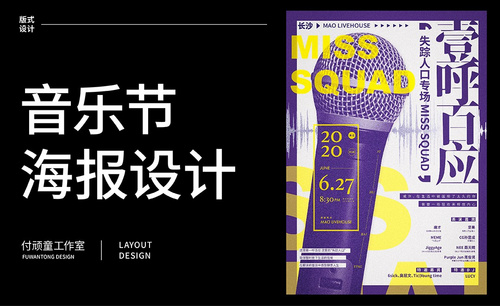PS-《一呼百应》音乐节海报设计图文教程发布时间:2021年12月13日 08:00
虎课网为您提供海报设计版块下的PS-《一呼百应》音乐节海报设计图文教程,本篇教程使用软件为PS(CC2018),难度等级为中级拔高,下面开始学习这节课的内容吧!
本节课讲解【Photoshop(简称:PS)软件 - 一呼百应音乐节海报设计】课程目标;音乐节海报设计案例实操,核心知识点:文字排版的设计,音乐节海报的色彩选择。
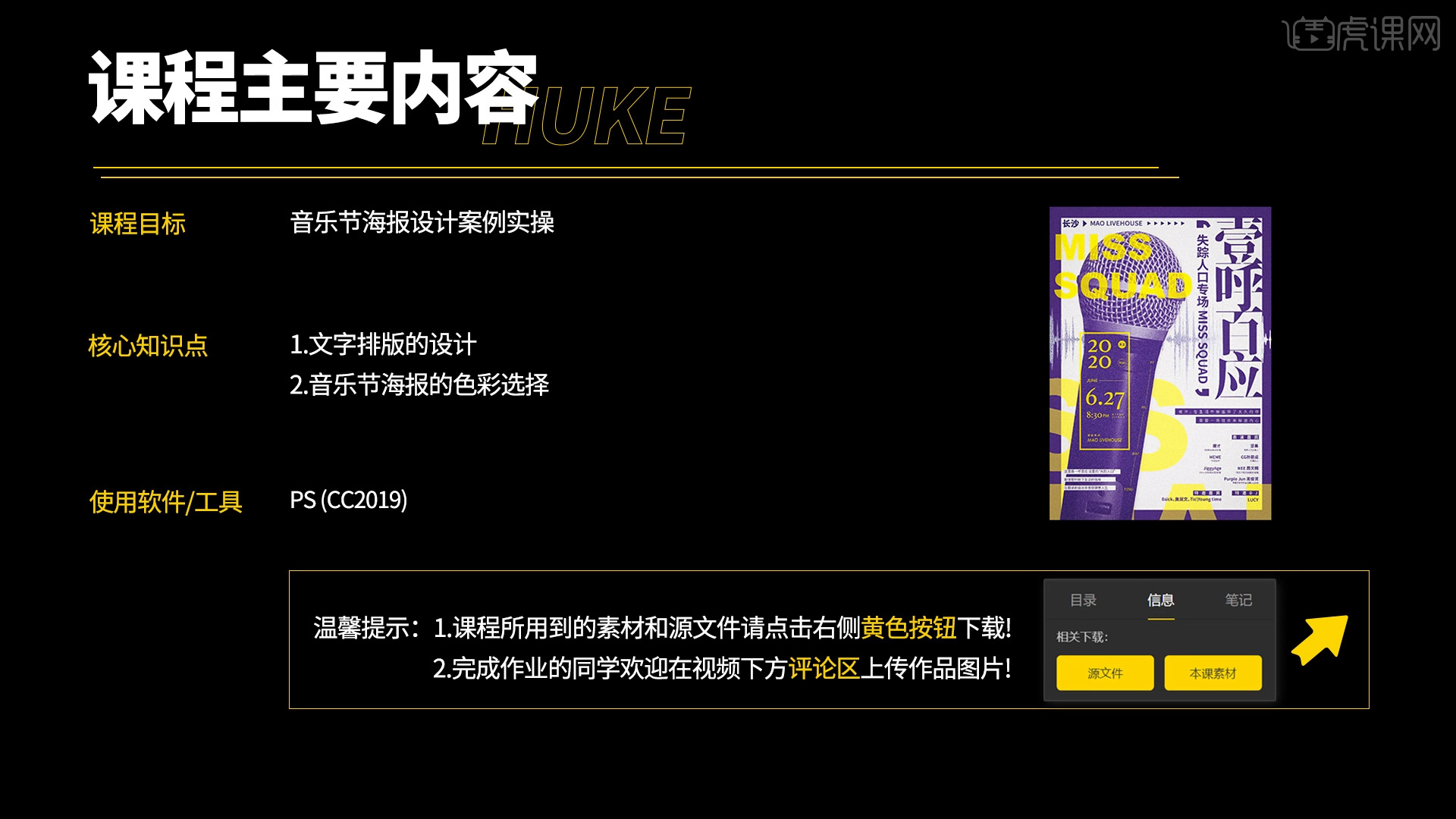
学完本课内容后,同学们可以根据下图布置的作业,在视频下方提交作业图片,老师会一一解答。
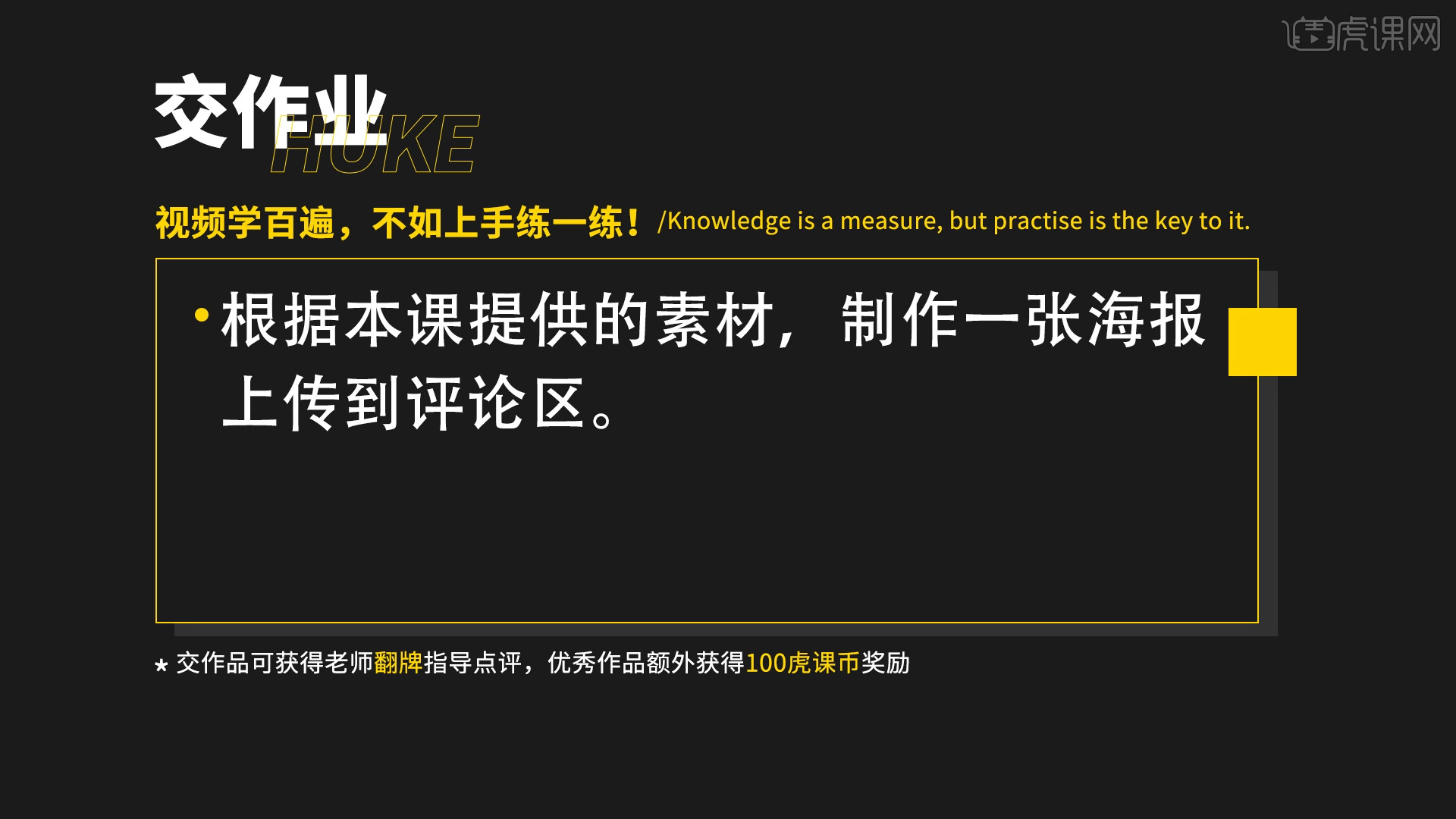
那我们开始今天的教程吧。
1.打开本节课的效果图,这里根据这个效果图,讲解一下本节课的制作流程。
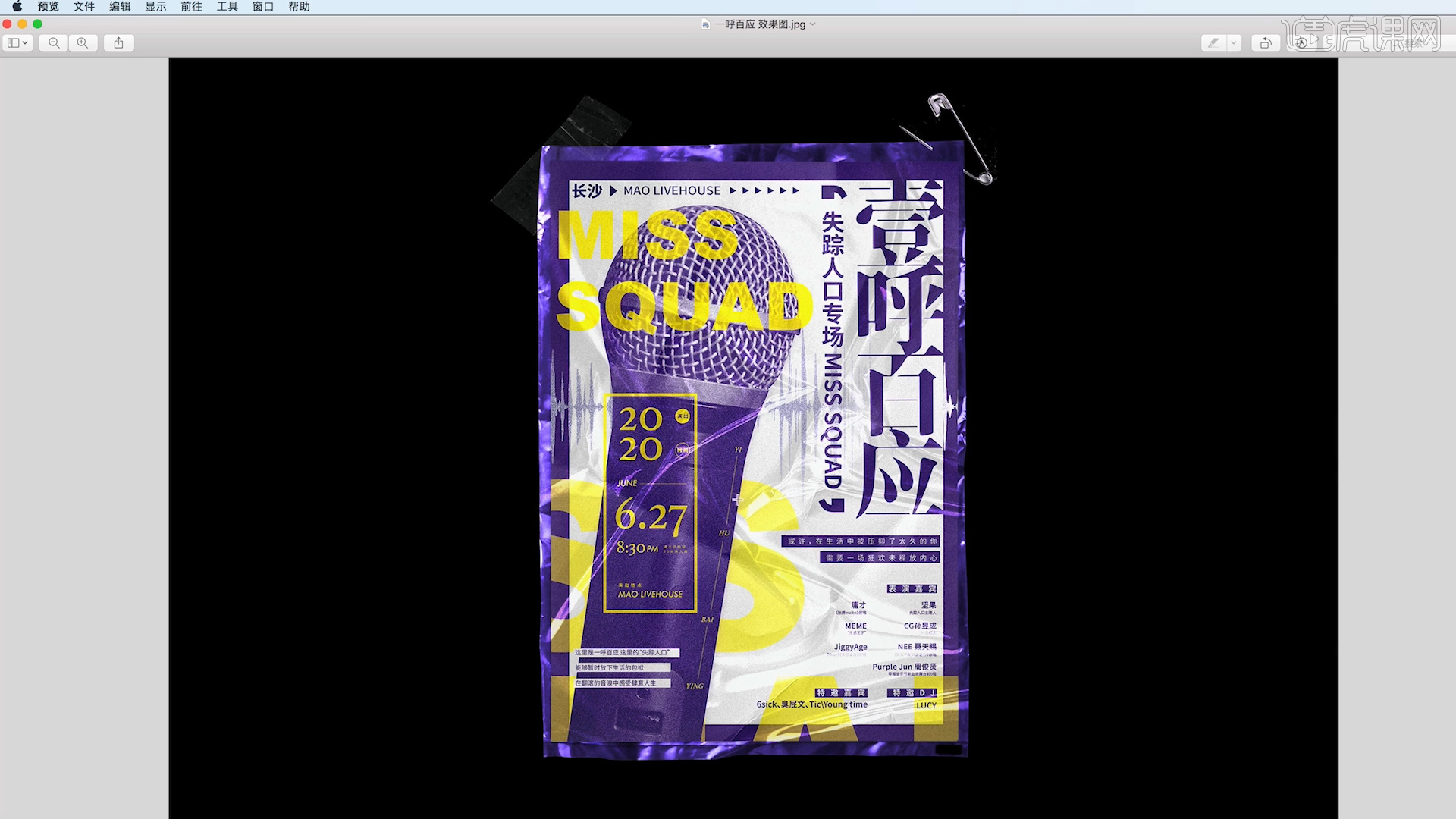
2.新建图层(快捷键:Ctrl+N),在颜色面板中调整颜色制作“背景”可以直接输入“53367b”色号。
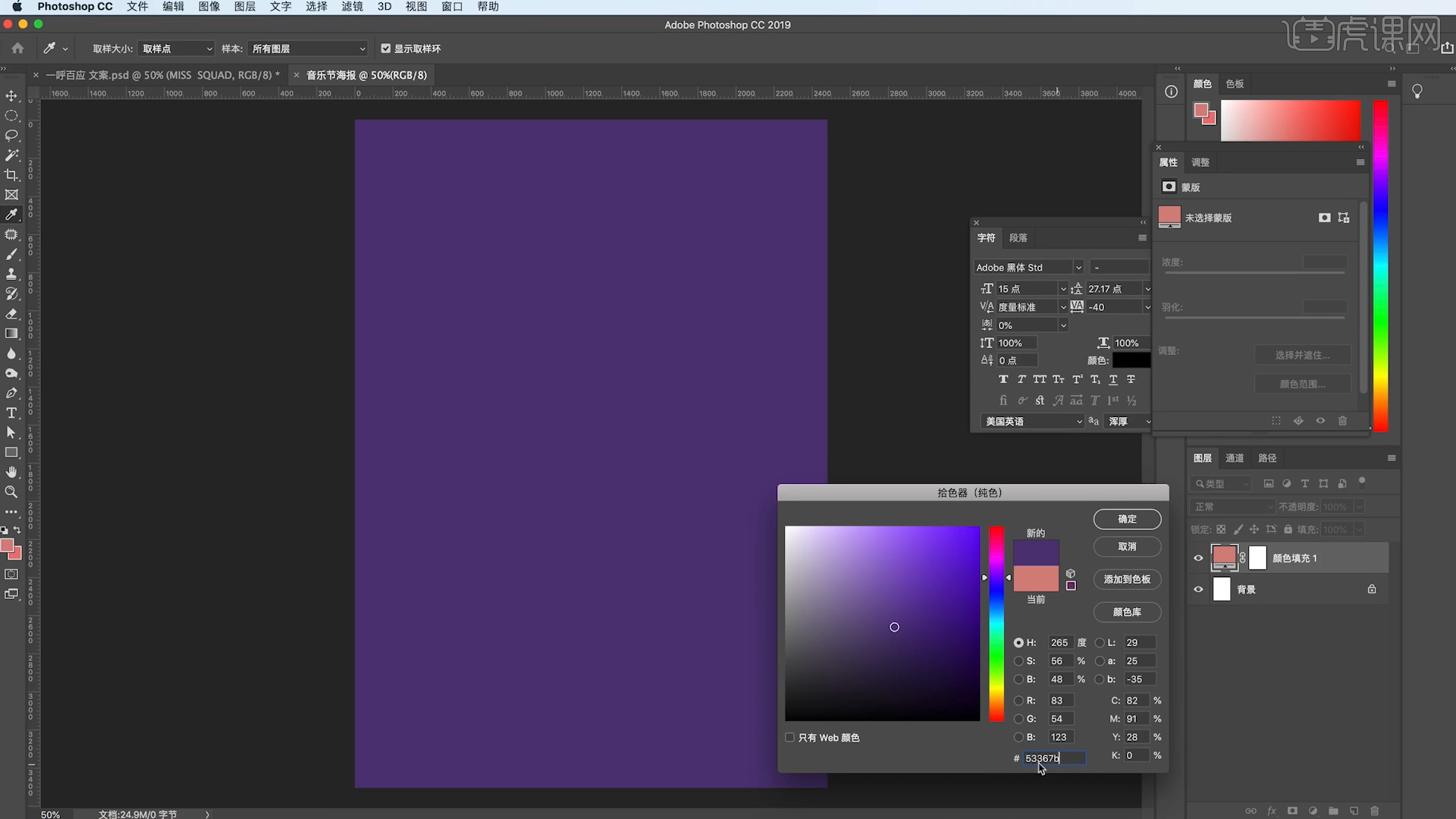
3.载入“素材”文件,利用【变形】命令(快捷键:Ctrl+T),来调下它的【形状】,具体如图示。
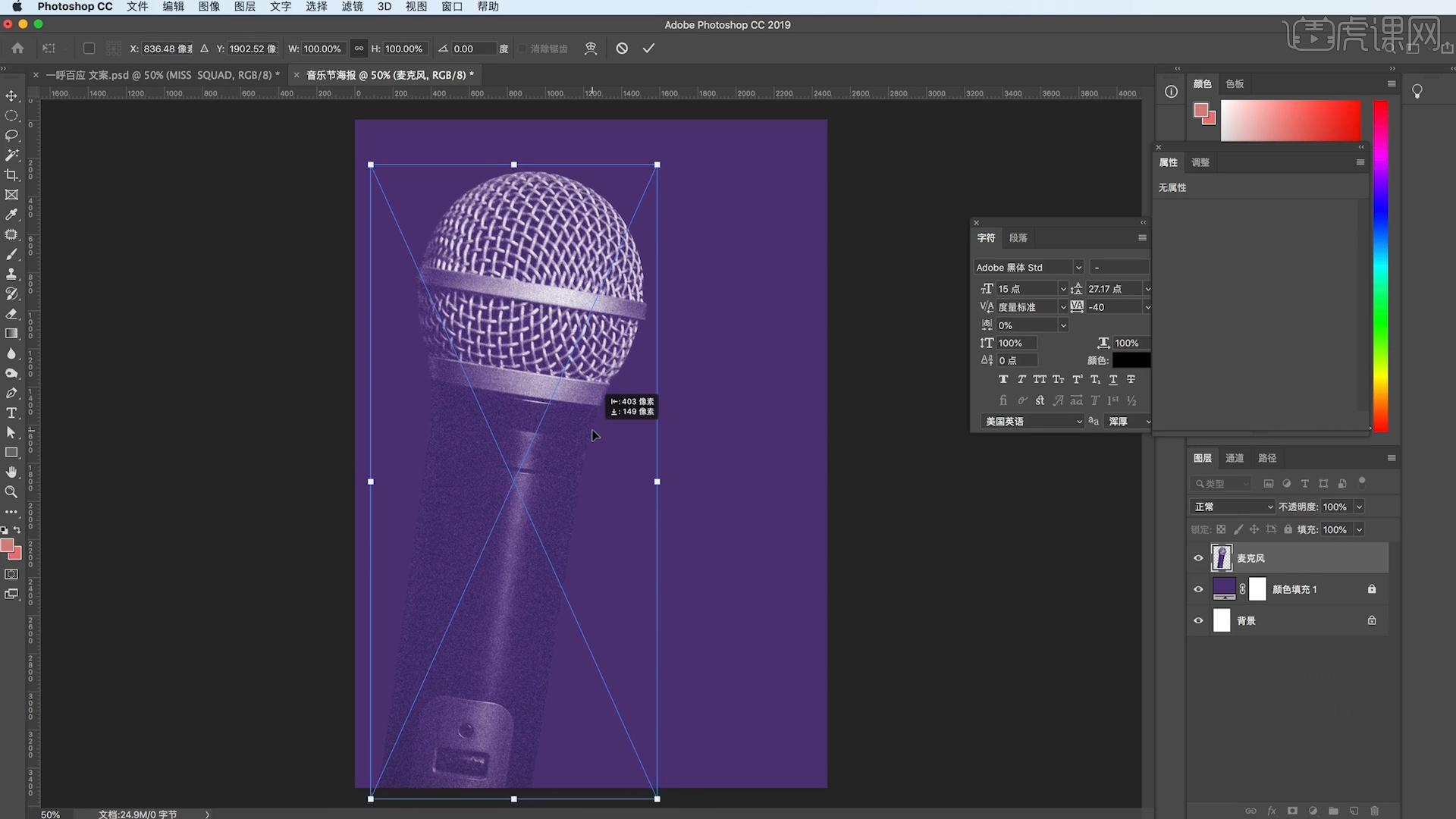
4.再次添加“文字素材”,利用【变形】命令(快捷键:Ctrl+T),来调下它的【形状】,具体如图示。
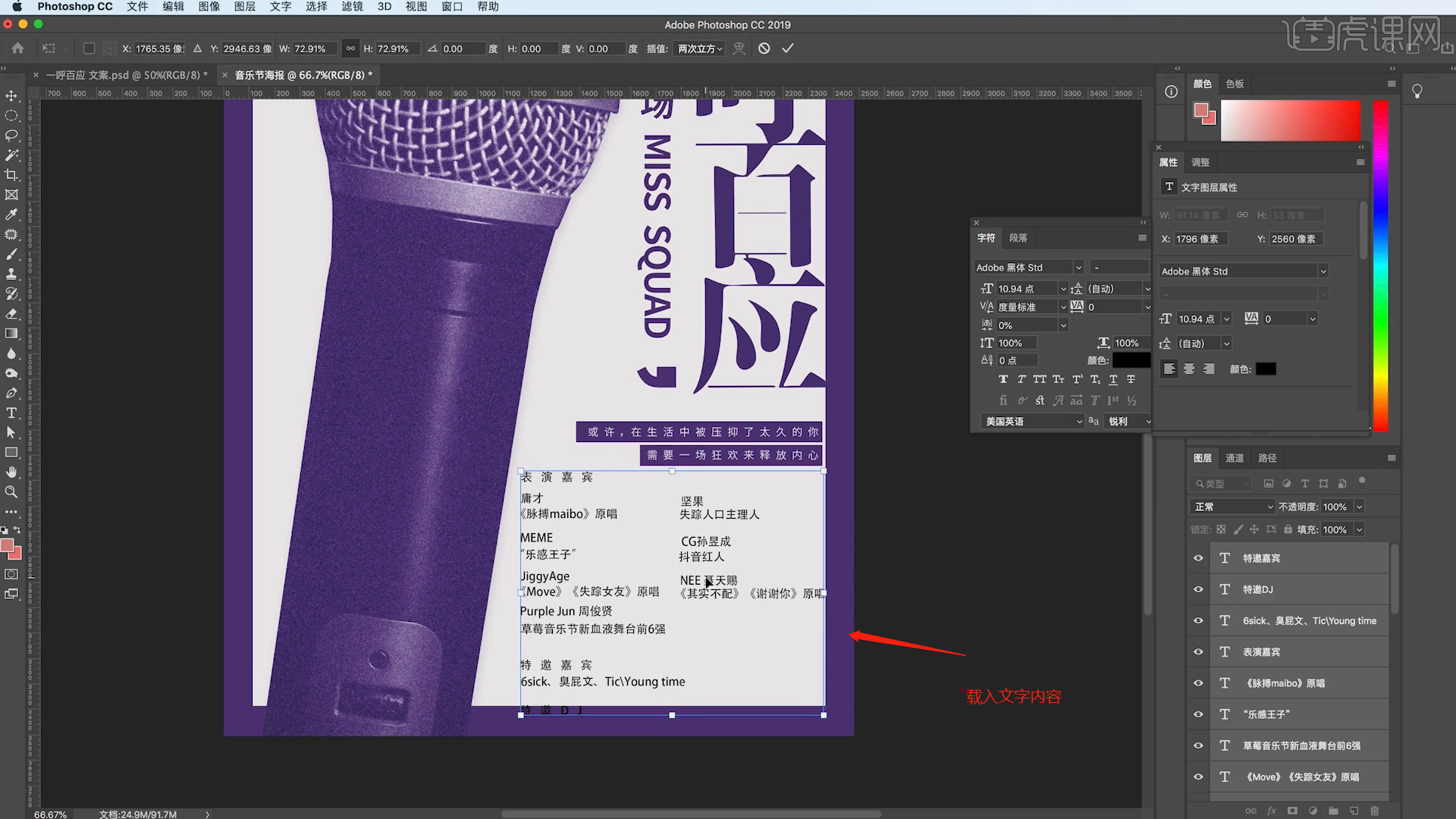
5.选择载入进来的文字内容,在“字符”面板中修改“字体的预设”效果。

6.在【工具栏】点击【矩形】效果进行创建,然后【颜色】面板中设置颜色进行填充。

7.然后在【工具栏】中使用【多边形工具】然后将它的边数量设置为【3】进行一个创建的调整,具体如图示。

8.再次添加“文字素材”,选择载入进来的文字内容,在“字符”面板中修改“字体的预设”效果。

9.在【工具栏】点击【矩形】效果进行创建,然后【颜色】面板中设置颜色进行填充。

10.使用文本工具,输入文字内容,并且设置颜色进行填充,在【图层】面板中调整前后的顺序。
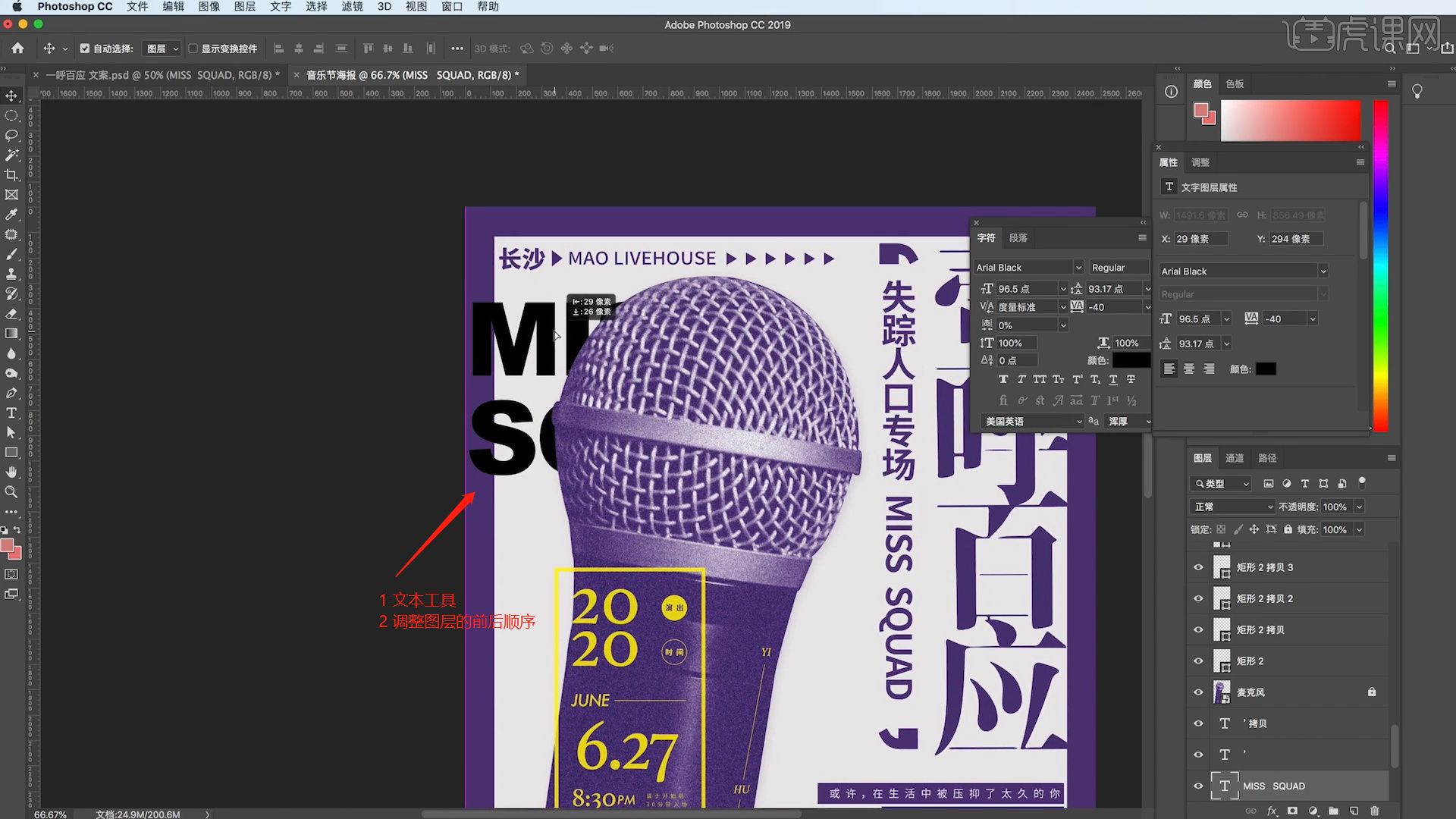
11.载入“素材”文件,利用【变形】命令(快捷键:Ctrl+T),来调下它的【形状】,具体如图示。

12.选择图层,在【滤镜】中,打开【Camera raw】滤镜面板,选择【基本】面板修改【对比度:+20】、【阴影:+20】、【黑色:+220】、【清晰度:+15】、【自然饱和度:+10】。
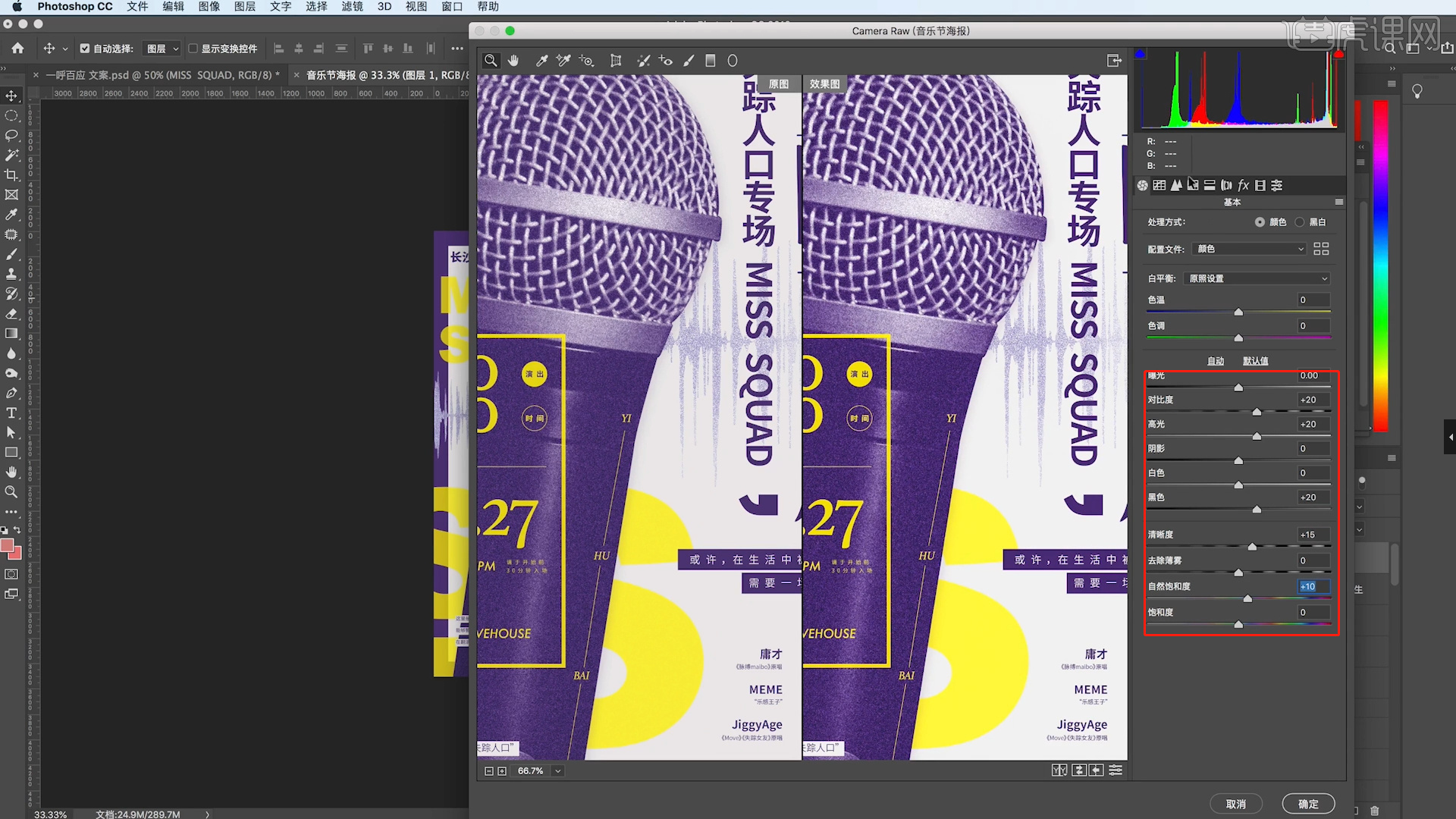
13.切换到“锐化”面板,在面板中调整“数量”的数值为【9】信息。

14.往下打开【HSL调整】面板,在面板中来回切换【色相、饱和度、明亮度】面板,根据画面的效果修改数值信息。

15.选择【颗粒】面板,来调整一下【数量32、大小20、粗糙度58】的数值,继续在【裁剪后晕影】面板中的【数量-6】。
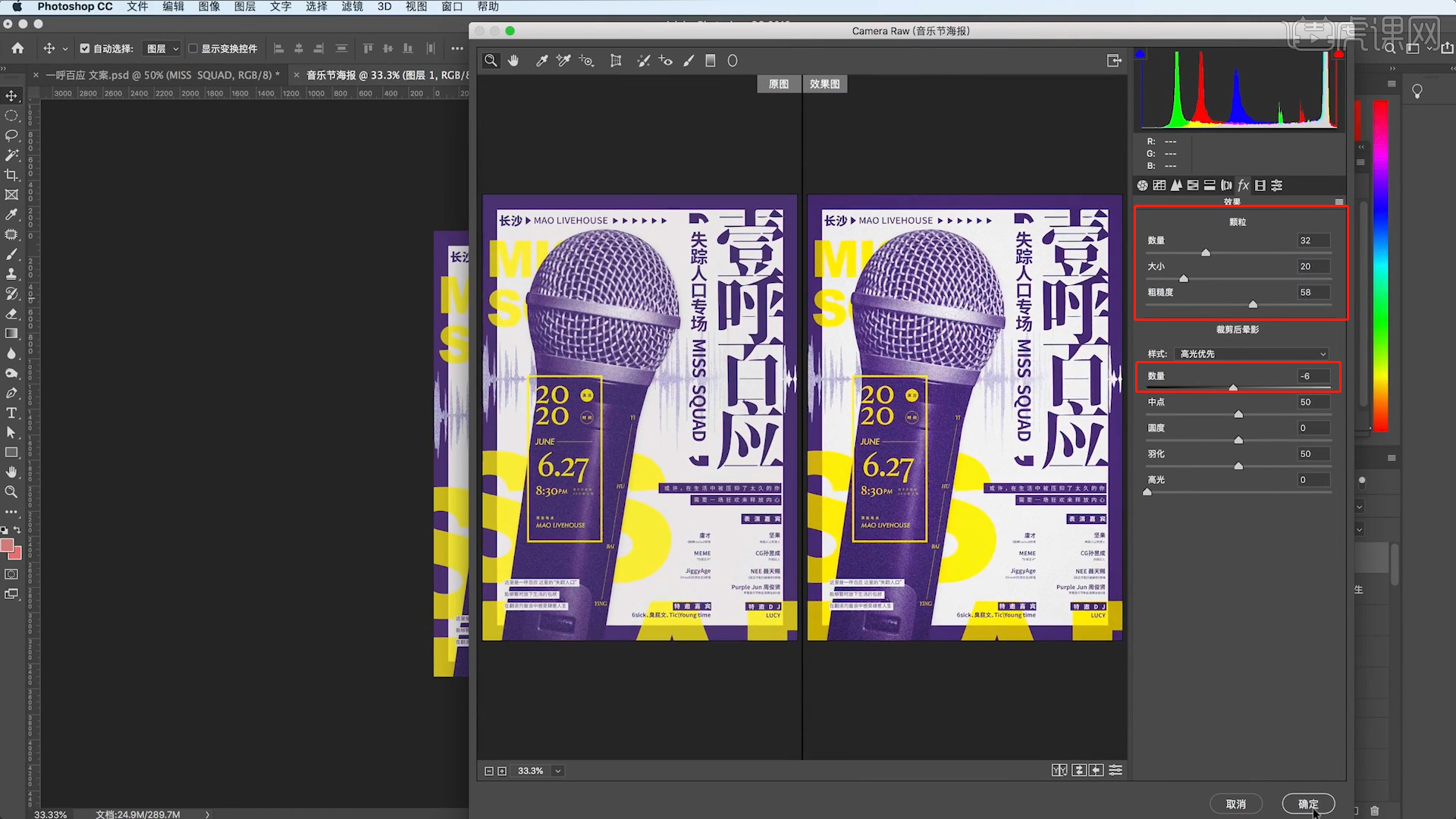
16.视频学百遍,不如上手练一练!你学会了吗?
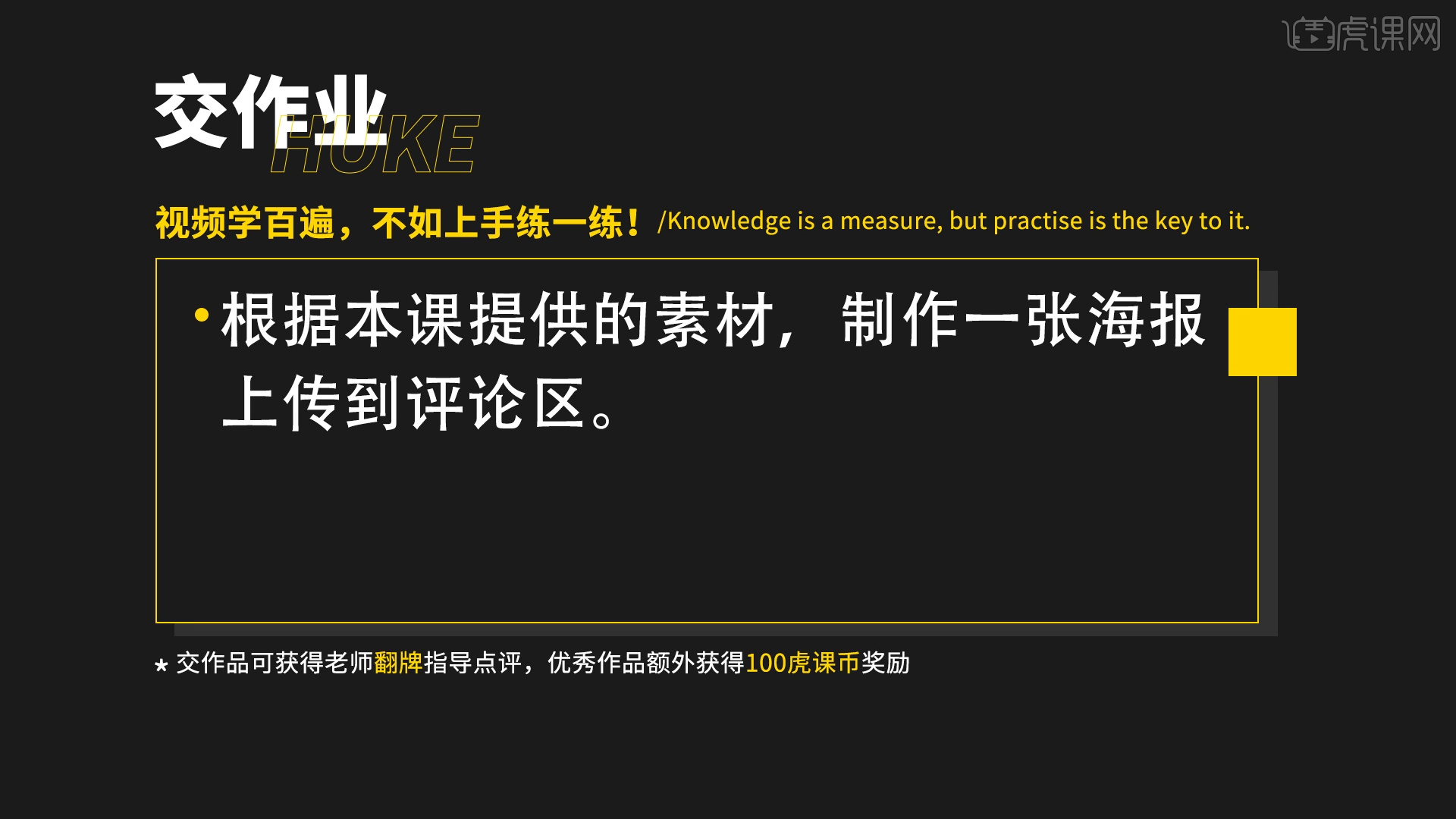
17.最终效果如图示。

以上就是PS-《一呼百应》音乐节海报设计图文教程的全部内容了,你也可以点击下方的视频教程链接查看本节课的视频教程内容,虎课网每天可以免费学一课,千万不要错过哦!